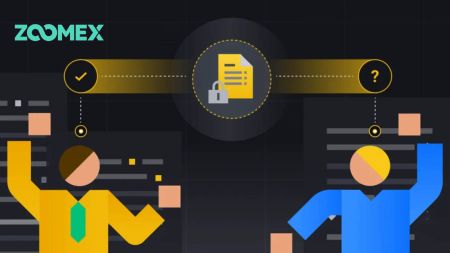วิธีเปิดบัญชีและลงชื่อเข้าใช้ Zoomex
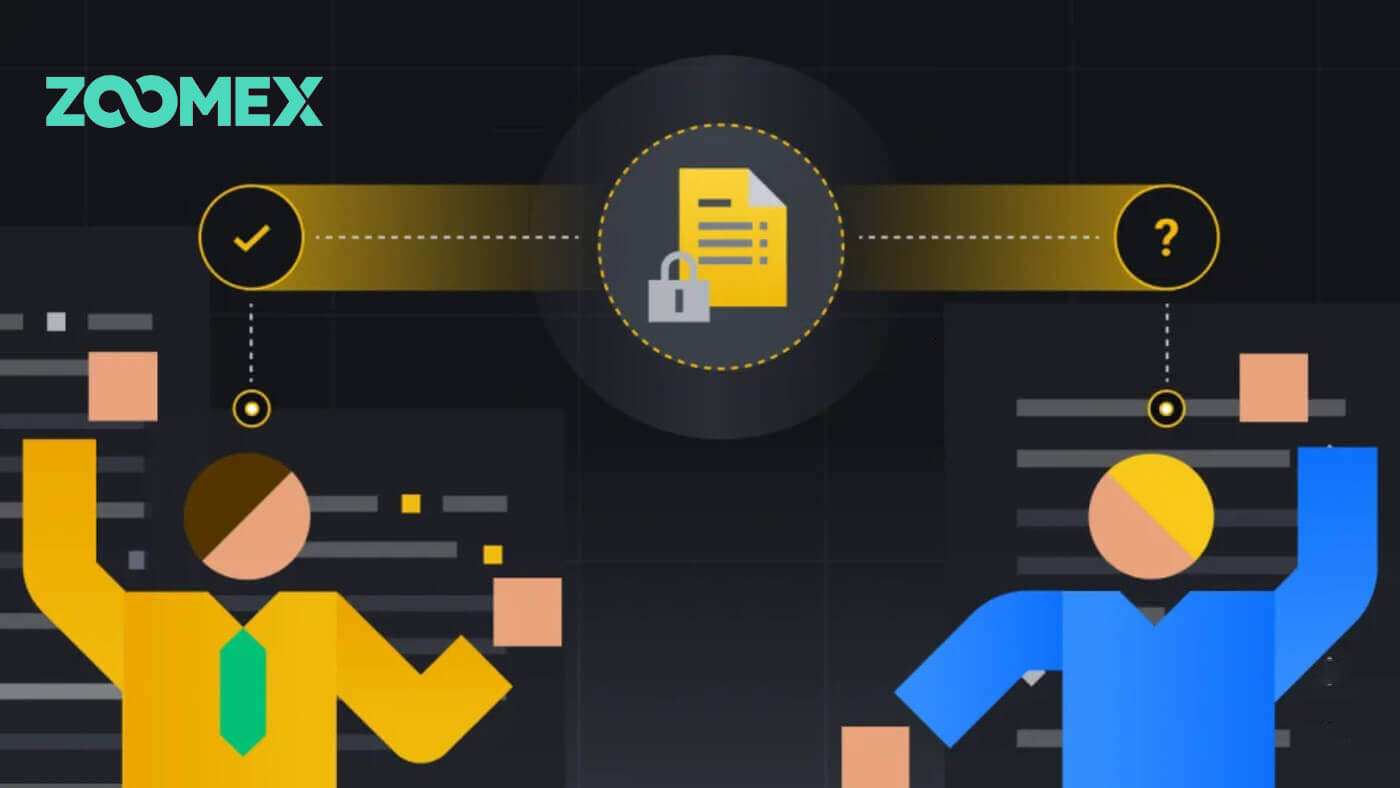
วิธีการเปิดบัญชีกับ Zoomex
เปิดบัญชี Zoomex ด้วยหมายเลขโทรศัพท์หรืออีเมล
พร้อมเบอร์โทรศัพท์
1. ไปที่Zoomex แล้วคลิก [ ลงทะเบียน ]
2. เลือกหมายเลขภูมิภาค/ประเทศของคุณและพิมพ์หมายเลขโทรศัพท์ จากนั้นรักษาความปลอดภัยบัญชีของคุณด้วยรหัสผ่านที่รัดกุม

3. ทำเครื่องหมายที่ช่องเพื่อยอมรับข้อกำหนดในการให้บริการและนโยบายความเป็นส่วนตัวของ Zoomex

4. คลิกที่ [ลงทะเบียน] เพื่อไปยังขั้นตอนต่อไป

5. พิมพ์รหัสยืนยันจากโทรศัพท์มือถือของคุณ

6. ขอแสดงความยินดี คุณได้ลงทะเบียนบัญชีด้วยหมายเลขโทรศัพท์ของคุณบน Zoomex สำเร็จแล้ว

7. นี่คือหน้าแรกของ Zoomex หลังจากที่คุณสมัครใช้งาน

ด้วยอีเมล
1. ไปที่Zoomex แล้วคลิก [ ลงทะเบียน ]
2. คลิกที่ [ลงทะเบียนด้วยอีเมล] เพื่อเลือกลงชื่อเข้าใช้ด้วยอีเมลของคุณ

3. พิมพ์อีเมลของคุณและรักษาความปลอดภัยบัญชีของคุณด้วยรหัสผ่านที่รัดกุม

4. ทำเครื่องหมายที่ช่องเพื่อยอมรับข้อกำหนดในการให้บริการและนโยบายความเป็นส่วนตัวของ Zoomex คลิกที่ [สมัครสมาชิก] เพื่อไปยังขั้นตอนต่อไป

5. พิมพ์รหัสยืนยันจากอีเมลของคุณ

6. ขอแสดงความยินดี คุณได้ลงทะเบียนบัญชีด้วยอีเมลของคุณบน Zoomex สำเร็จแล้ว

7. นี่คือหน้าแรกของ Zoomex หลังจากที่คุณสมัครใช้งาน

เปิดบัญชีในแอป Zoomex
1. เปิด แอป Zoomex ของคุณ แล้วคลิกที่ไอคอนบัญชี
2. เลือกวิธีการลงทะเบียนของคุณ คุณสามารถเลือกอีเมล/หมายเลขโทรศัพท์ของคุณและกรอกข้อมูลลงในช่องว่าง จากนั้นรักษาความปลอดภัยให้กับบัญชีของคุณด้วยรหัสผ่านที่รัดกุม ที่นี่ฉันใช้อีเมลดังนั้นฉันจึงคลิกที่ [การลงทะเบียนอีเมล]


3. ทำเครื่องหมายที่ช่องเพื่อยอมรับข้อกำหนดในการให้บริการและนโยบายความเป็นส่วนตัวของ Zoomex จากนั้นคลิกที่ [Continue] เพื่อไปยังขั้นตอนต่อไป

4. เลื่อนและปรับเพื่อยืนยันว่าคุณเป็นมนุษย์

5. พิมพ์รหัสยืนยันจากโทรศัพท์มือถือ/อีเมลของคุณ

6. ยินดีด้วย คุณลงทะเบียนสำเร็จแล้ว

7. นี่คือหน้าแรกของ Zoomex หลังจากที่คุณสมัครใช้งาน

คำถามที่พบบ่อย (FAQ)
จะตั้งค่า/เปลี่ยนเบอร์มือถือได้อย่างไร?
- หากต้องการตั้งค่าหรืออัปเดตการตรวจสอบสิทธิ์ SMS ของคุณ ให้ไปที่ 'ความปลอดภัยของบัญชี' จากนั้นคลิกที่ 'ตั้งค่า'/'เปลี่ยน' ทางด้านขวาของ 'การตรวจสอบสิทธิ์ SMS'
1. ตั้งค่าหมายเลขโทรศัพท์มือถือของคุณ
- หลังจากคลิกที่ 'ตั้งค่า' ให้ป้อนประเทศ หมายเลขโทรศัพท์มือถือ และโทเค็น 2FA สำหรับตรวจสอบสิทธิ์ของ Google แล้วคลิก 'ยืนยัน'
- ป้อนรหัสยืนยันที่ส่งถึงคุณทาง SMS
หมายเลขการตรวจสอบสิทธิ์ SMS ของคุณได้รับการตั้งค่าแล้ว
2. เปลี่ยนเบอร์มือถือของคุณ
- หลังจากคลิกที่ 'เปลี่ยน' คุณจะเห็นหน้าต่างด้านล่างนี้
- ป้อนประเทศ หมายเลขโทรศัพท์มือถือ และโทเค็น 2FA สำหรับตรวจสอบสิทธิ์ของ Google แล้วคลิก "ยืนยัน"
- ป้อนรหัสยืนยันที่ส่งถึงคุณทาง SMS
- หมายเลขการตรวจสอบสิทธิ์ SMS ของคุณได้รับการตั้งค่าแล้ว
คำถามที่พบบ่อยเกี่ยวกับสถานะบัญชี
เหตุใดการเข้าถึงบัญชีของฉันจึงถูกจำกัด?
- บัญชีของคุณละเมิดข้อกำหนดในการให้บริการของ Zoomex สำหรับรายละเอียดเพิ่มเติม โปรดดูข้อกำหนดในการให้บริการของเรา
หมายความว่าอย่างไรเมื่อจำนวนเงินถอนสูงสุดของฉันถูกจำกัดอยู่ที่เงินฝากทั้งหมดของฉัน?
- วงเงินถอนสูงสุดต้องไม่เกินยอดเงินฝากทั้งหมดที่คุณฝากเข้าบัญชี และจำกัดเฉพาะสินทรัพย์ที่คุณฝาก ตัวอย่างเช่น หากคุณฝาก 100 XRP คุณสามารถถอนได้สูงสุด 100 XRP เท่านั้น หากคุณได้แลกเปลี่ยนสินทรัพย์ที่ฝากไปเป็นสินทรัพย์อื่นผ่านการทำธุรกรรมทันที โปรดแปลงสินทรัพย์นั้นกลับเป็นสินทรัพย์ฝากของคุณด้วยตนเองก่อนที่จะสมัครถอนเงิน
บัญชีของฉันยังสามารถทำการซื้อขายได้ตามปกติหรือไม่?
- เนื่องจากคุณอาจต้องดำเนินการแลกเปลี่ยนสินทรัพย์เพื่อทำการถอนเงิน เราจะไม่จำกัดฟังก์ชันการซื้อขายในบัญชีของคุณ อย่างไรก็ตาม เนื่องจากขีดจำกัดสูงสุดของการถอนเงินของบัญชีนี้ถูกจำกัดไว้ เราไม่แนะนำให้คุณใช้บัญชีนี้เพื่อการซื้อขายต่อไป
วิธีเพิ่มประสิทธิภาพเครือข่ายของคุณเพื่อให้ได้สภาพแวดล้อมการซื้อขายที่เหมาะสมที่สุด
เพื่อให้แพลตฟอร์มการซื้อขาย Zoomex ของคุณทำงานได้อย่างราบรื่น ขอแนะนำให้ทำการรีเฟรชหน้าเบราว์เซอร์ก่อนเริ่มกิจกรรมการซื้อขายใด ๆ โดยเฉพาะอย่างยิ่งหลังจากไม่มีการใช้งานเป็นเวลานาน
- รีเฟรชหน้าเบราว์เซอร์ Windows PC: กดF5บนแป้นพิมพ์ของคุณ หากต้องการทำการฮาร์ดรีเฟรชระดับ 2 โปรดกดSHIFT + F5บนแป้นพิมพ์ของคุณ
- รีเฟรชหน้าเบราว์เซอร์ Mac PC: กดCommand ⌘ + Rบนแป้นพิมพ์ของคุณ หากต้องการทำการฮาร์ดรีเฟรชระดับ 2 โปรดกดCommand ⌘ + SHIFT + Rบนคีย์บอร์ดของคุณ
- การรีเฟรชแอป Zoomex: บังคับปิดแอป Zoomex ที่มีอยู่แล้วเปิดใหม่ โปรดดู คำแนะนำ iOS หรือAndroidเกี่ยวกับวิธีการบังคับปิดแอปในสมาร์ทโฟนของคุณ
เพื่อปรับปรุงประสบการณ์การซื้อขาย Zoomex ของคุณให้ดียิ่งขึ้น โดยขึ้นอยู่กับอุปกรณ์ เทรดเดอร์อาจนำคำแนะนำต่อไปนี้ไปใช้
แพลตฟอร์มพีซี
1) Zoomex เป็นแพลตฟอร์มการซื้อขายออนไลน์ โปรดตรวจสอบให้แน่ใจว่าคุณเชื่อมต่อกับบรอดแบนด์ไฟเบอร์ที่เสถียร เชื่อถือได้ และปลอดภัย
- หากคุณประสบปัญหาสัญญาณไร้สายอ่อน โปรดพิจารณาใช้การเชื่อมต่อด้วยสาย LAN
2) ตรวจสอบกับผู้ให้บริการเครือข่ายบรอดแบนด์ของคุณเพื่อขอความช่วยเหลือเพื่อเพิ่มประสิทธิภาพการเชื่อมต่อเครือข่ายของคุณกับเซิร์ฟเวอร์ของเราในสิงคโปร์
- เซิร์ฟเวอร์ Zoomex ตั้งอยู่ในสิงคโปร์ภายใต้ Amazon Web Services (AWS)
3) Google Chrome หรือ Firefox เป็น 2 เบราว์เซอร์ที่ได้รับการแนะนำมากที่สุดโดยเทรดเดอร์ของเรา ทีมงาน Zoomex ขอแนะนำอย่างยิ่งให้ใช้อย่างใดอย่างหนึ่งเพื่อซื้อขายบนแพลตฟอร์ม Zoomex
- ตรวจสอบให้แน่ใจว่าเบราว์เซอร์ของคุณได้รับการอัปเดตเป็นเวอร์ชันล่าสุด ผู้ค้าสามารถดาวน์โหลดได้จากหน้าดาวน์โหลด อย่างเป็นทางการ ของ Google ChromeหรือFirefoxหลังการอัปเดต เราขอแนะนำให้ปิดและเปิดเบราว์เซอร์ใหม่เพื่อให้การอัปเดตเสร็จสมบูรณ์
4) ลบส่วนขยายที่ไม่ได้ใช้ออกจาก Google Chrome ของคุณ
- เพื่อลดเวลาในการโหลดภายในเบราว์เซอร์ของคุณ ทีมงาน Zoomex แนะนำให้ติดตั้งส่วนขยายภายในเบราว์เซอร์ของคุณเป็นศูนย์หรือน้อยที่สุด
5) ล้างคุกกี้และแคชของคุณเป็นประจำ
- แม้จะมีการรีเฟรชหลายหน้า แต่หากเทรดเดอร์ยังคงประสบปัญหาในการโหลด ให้ทำการเข้าสู่ระบบใหม่โดยใช้โหมดไม่ระบุตัวตนของ Google Chrome
- หากแพลตฟอร์ม Zoomex สามารถทำงานได้อย่างราบรื่นในโหมดไม่ระบุตัวตน แสดงว่ามีปัญหาที่ซ่อนอยู่กับคุกกี้และแคชของเบราว์เซอร์หลัก
- ล้างคุกกี้และแคชของคุณทันที ตรวจสอบให้แน่ใจว่าได้ปิดเบราว์เซอร์ของคุณอย่างสมบูรณ์ก่อนที่จะพยายามเข้าสู่ระบบบัญชี Zoomex ของคุณใหม่
6) ใช้คำแนะนำ 1 บัญชี Zoomex 1 เบราว์เซอร์
- อย่าพยายามเข้าสู่ระบบ 2 บัญชี Zoomex โดยใช้เบราว์เซอร์เดียวกัน
- หากคุณกำลังซื้อขายโดยใช้ 2 บัญชีขึ้นไป โปรดใช้เบราว์เซอร์ที่แตกต่างกันสำหรับแต่ละบัญชี (Google Chrome = บัญชี A, Firefox = บัญชี B ฯลฯ)
- เมื่อทำการซื้อขายบนคู่การซื้อขายหลายคู่ (เช่น BTCUSD inverse perpetual และ ETHUSDT linear perpetual) ให้หลีกเลี่ยงการเปิด 2 แท็บภายในเบราว์เซอร์เดียวกัน ทีมงาน Zoomex แนะนำให้เทรดเดอร์สลับระหว่างคู่การซื้อขายภายในแท็บเดียว
- ลดการเปิดหลายแท็บเมื่อซื้อขายบน Zoomex นี่คือเพื่อให้แน่ใจว่าแพลตฟอร์มการซื้อขาย Zoomex สามารถใช้แบนด์วิดท์บรอดแบนด์สูงสุดเพื่อส่งข้อมูลไปยังจุดสิ้นสุดของคุณในเวลาที่รวดเร็วที่สุดเท่าที่จะเป็นไปได้
7) ปิดภาพเคลื่อนไหวของสมุดคำสั่งซื้อ
- หากต้องการปิด โปรดคลิกการตั้งค่าและยกเลิกการเลือก "เปิด: แอนิเมชันในสมุดคำสั่งซื้อ"
แพลตฟอร์มแอป
1) Zoomex เป็นแพลตฟอร์มการซื้อขายออนไลน์ เทรดเดอร์จำเป็นต้องตรวจสอบให้แน่ใจว่าพวกเขาเชื่อมต่อกับบรอดแบนด์มือถือที่เสถียร เชื่อถือได้ และปลอดภัย
- หากคุณกำลังเดินทาง สัญญาณอ่อนอาจเกิดขึ้นภายในลิฟต์ อุโมงค์ถนนใต้ดิน หรือรถไฟใต้ดินใต้ดิน ซึ่งจะทำให้แอป Zoomex ทำงานไม่ถูกต้อง
- แทนที่จะใช้บรอดแบนด์บนมือถือ ทีมงาน Zoomex จะแนะนำให้เชื่อมต่อกับบรอดแบนด์ไฟเบอร์ที่มีความเสถียรเสมอเมื่อทำการซื้อขายบนแอป Zoomex
2) ตรวจสอบให้แน่ใจว่าแอป Zoomex ของคุณได้รับการอัปเดตเป็นเวอร์ชันล่าสุด
- ขึ้นอยู่กับระบบปฏิบัติการของสมาร์ทโฟนของคุณ คุณสามารถดูแอปเวอร์ชันล่าสุดได้ในGoogle Play StoreหรือApple App Store
3) การสลับระหว่างแอปในสมาร์ทโฟนของคุณอย่างต่อเนื่อง โดยเฉพาะอย่างยิ่งเป็นระยะเวลานานระหว่างการสลับ อาจทำให้แอป Zoomex อยู่ในสถานะไม่ทำงาน
- ในกรณีนี้ให้บังคับปิดแอปของคุณโดยสมบูรณ์แล้วเปิดใหม่อีกครั้งเพื่อรีเฟรชแอป
4) รีสตาร์ทเครือข่ายที่หยุดชะงัก และอนุญาตให้ผู้ซื้อขายเลือกเราเตอร์เครือข่ายที่มีค่าหน่วงเวลาต่ำที่สุด
- เพื่อเพิ่มความเร็วในการเชื่อมต่อเครือข่ายของคุณไปยังเซิร์ฟเวอร์ Zoomex โปรดลองสลับสายโทรศัพท์เคลื่อนที่เพื่อการเพิ่มประสิทธิภาพ
- ในการกำหนดเส้นทางสวิตช์ทั่วไปของโปรไฟล์แอป Zoomex ให้เลือกเส้นทาง 1 ถึง 3 อยู่บนแต่ละบรรทัดเป็นเวลาประมาณ 10 นาทีเพื่อตรวจสอบความเสถียรของเครือข่าย
วิธีเพิ่มความปลอดภัยให้กับบัญชีของคุณ
พื้นที่ crypto กำลังเติบโตอย่างรวดเร็ว ไม่เพียงแต่ดึงดูดผู้ที่ชื่นชอบ เทรดเดอร์ และนักลงทุนเท่านั้น แต่ยังดึงดูดนักต้มตุ๋นและแฮกเกอร์ที่ต้องการใช้ประโยชน์จากการเติบโตอย่างรวดเร็วนี้ การรักษาความปลอดภัยทรัพย์สินดิจิทัลของคุณเป็นความรับผิดชอบสำคัญที่ต้องดำเนินการทันทีหลังจากได้รับกระเป๋าเงินในบัญชีของคุณสำหรับสกุลเงินดิจิทัลของคุณ
ต่อไปนี้เป็นข้อควรระวังด้านความปลอดภัยที่แนะนำเพื่อรักษาความปลอดภัยบัญชีของคุณและลดโอกาสที่จะถูกแฮ็ก
1. รักษาความปลอดภัยบัญชีของคุณด้วยรหัสผ่านที่รัดกุม
รหัสผ่านที่รัดกุมควรประกอบด้วยอักขระอย่างน้อย 8 ตัว (ยิ่งอักขระมาก รหัสผ่านจะยิ่งแข็งแกร่ง) ซึ่งเป็นการผสมระหว่างตัวอักษร อักขระพิเศษและตัวเลขโดยทั่วไปรหัสผ่านจะต้องคำนึงถึงตัวพิมพ์เล็กและตัวพิมพ์ใหญ่ ดังนั้นรหัสผ่านที่รัดกุมควรมีตัวอักษรทั้งตัวพิมพ์ใหญ่และตัวพิมพ์เล็ก
2. อย่าเปิดเผยรายละเอียดบัญชีของคุณเช่น ที่อยู่อีเมลและข้อมูลอื่น ๆ แก่ใครก็ตาม ก่อนที่จะสามารถถอนเนื้อหาออกจากบัญชี Zoomex ได้ โปรดทราบว่าการดำเนินการดังกล่าวต้องมีการยืนยันอีเมลและการตรวจสอบสิทธิ์ของ Google (2FA) ดังนั้นจึงจำเป็นที่คุณจะต้องรักษาความปลอดภัยของบัญชีอีเมลที่ลงทะเบียนไว้ ด้วย
3. เก็บรหัสผ่านที่รัดกุมและแยกต่างหากสำหรับที่อยู่อีเมลของคุณที่เชื่อมโยงกับบัญชี Zoomex ของคุณ เสมอ เราขอแนะนำอย่างยิ่งให้รหัสผ่านสำหรับกล่องจดหมายอีเมลและบัญชี Zoomex ของคุณต้องแตกต่างกัน ปฏิบัติตามคำแนะนำรหัสผ่านในข้อ (1) ด้านบน
4. ผูกบัญชีของคุณกับ Google Authenticator (2FA) โดยเร็วที่สุดเวลาที่ดีที่สุดในการเชื่อมโยงโดยใช้ Google Authenticator คือทันทีหลังจากที่คุณเข้าสู่ระบบบัญชี Zoomex เป็นครั้งแรก เราขอแนะนำให้คุณเปิดใช้งานGoogle Authenticator (2FA)หรือเทียบเท่าสำหรับบัญชีกล่องจดหมายที่อยู่อีเมลของคุณโปรดดูคำแนะนำอย่างเป็นทางการของผู้ให้บริการอีเมลรายใหญ่บางส่วนเกี่ยวกับวิธีเพิ่ม 2FA ให้กับ Gmail, ProtonMail, iCloud, Hotmail Outlook และ Yahoo Mail
5. อย่าใช้ Zoomex กับการเชื่อมต่อ WiFi สาธารณะที่ไม่ปลอดภัยใช้การเชื่อมต่อไร้สายที่ปลอดภัยเช่น การเชื่อมต่อมือถือ 4G/LTE แบบโยงจากสมาร์ทโฟนของคุณ หากคุณต้องการใช้พีซีในที่สาธารณะเพื่อดำเนินกิจกรรมการซื้อขาย คุณยังสามารถดาวน์โหลดแอพ Zoomex อย่างเป็นทางการของเราเพื่อการซื้อขายได้ทุกที่
6. อย่าลืมออกจากระบบบัญชีของคุณด้วยตนเอง เมื่อคุณจะต้องไม่อยู่ที่คอมพิวเตอร์เป็นเวลานาน
7. ลองเพิ่มรหัสผ่านเข้าสู่ระบบ ล็อคเพื่อความปลอดภัย หรือ Face ID ลงในสมาร์ทโฟน/เดสก์ท็อป/คอมพิวเตอร์แล็ปท็อปของคุณเพื่อป้องกันไม่ให้บุคคลที่ไม่ได้รับอนุญาตเข้าถึงอุปกรณ์ของคุณและเนื้อหาภายใน
8. อย่าใช้ฟังก์ชันกรอกอัตโนมัติหรือบันทึกรหัสผ่านบนเบราว์เซอร์ของคุณ
9. ต่อต้านไวรัสติดตั้งระบบป้องกันไวรัสที่มีชื่อเสียง (ขอแนะนำเวอร์ชันที่ต้องชำระเงินและสมัครสมาชิก) บนพีซีของคุณ พยายามทำการสแกนระบบเชิงลึกเพื่อหาไวรัสที่อาจเกิดขึ้นบนพีซีของคุณอย่างสม่ำเสมอ
10. อย่าโดนฟิชชิงวิธีการหนึ่งที่ผู้โจมตีหรือแฮ็กเกอร์ใช้กันทั่วไปคือ “ฟิชชิ่งแบบหอก” เพื่อกำหนดเป้าหมายบุคคลที่รับอีเมลและ/หรือข้อความ SMS ที่กำหนดเองจากแหล่งที่ “เชื่อถือได้” เกี่ยวกับแคมเปญและโปรโมชั่นที่น่าเชื่อถือ โดยมีลิงก์ที่นำไปสู่หน้าปลายทางเว็บไซต์ปลอมของบริษัทที่มีลักษณะดังนี้ เหมือนโดเมนบริษัทที่ถูกกฎหมาย จุดประสงค์สูงสุดของพวกเขาคือการได้รับข้อมูลรับรองการเข้าสู่ระบบเพื่อเข้าถึงและควบคุมกระเป๋าเงินบัญชีของคุณ
การโจมตีแบบฟิชชิ่งอีกประเภทหนึ่งคือการใช้บอทฟิชชิ่ง จากนั้นคำขอจะมาจากแอป "สนับสนุน" ซึ่งแกล้งทำเป็นให้ความช่วยเหลือ ในขณะที่แนะนำให้คุณกรอกแบบฟอร์มสนับสนุนผ่าน Google ชีตเพื่อพยายามรับข้อมูลที่ละเอียดอ่อน เช่น ข้อมูลลับหรือ วลีการกู้คืน
นอกเหนือจากอีเมลและข้อความหลอกลวงแบบฟิชชิ่งแล้ว คุณยังต้องประเมินการฉ้อโกงที่อาจเกิดขึ้นจากกลุ่มชุมชนโซเชียลมีเดียหรือห้องสนทนาอย่างรอบคอบอีกด้วย
แม้ว่าจะดูปกติหรือถูกต้องตามกฎหมาย แต่สิ่งสำคัญคือต้องตรวจสอบแหล่งที่มา ผู้ส่ง และหน้าปลายทางโดยตรวจสอบลิงก์อย่างละเอียดและระมัดระวังอักขระแต่ละตัวก่อนที่จะดำเนินการคลิก
วิธีลงชื่อเข้าใช้บัญชีของคุณบน Zoomex
ลงชื่อเข้าใช้บัญชี Zoomex ของคุณ
พร้อมหมายเลขโทรศัพท์
1. เปิด เว็บไซต์ Zoomex และคลิกที่ [ เข้าสู่ระบบ ] ที่มุมขวาบน
2. กรอกหมายเลขโทรศัพท์และรหัสผ่านของคุณเพื่อเข้าสู่ระบบ

3. คลิกที่ [เข้าสู่ระบบ] เพื่อเข้าสู่บัญชีของคุณ

4. นี่คือหน้าแรกของ Zoomex เมื่อคุณเข้าสู่ระบบสำเร็จด้วยหมายเลขโทรศัพท์

ด้วยอีเมล
1. เปิด เว็บไซต์ Zoomex และคลิกที่ [ เข้าสู่ระบบ ] ที่มุมขวาบน
2. คลิกที่ [เข้าสู่ระบบด้วยอีเมล] เพื่อเปลี่ยนวิธีการเข้าสู่ระบบ กรอกอีเมลและรหัสผ่านของคุณเพื่อเข้าสู่ระบบ


3. คลิกที่ [เข้าสู่ระบบ] เพื่อเข้าสู่บัญชีของคุณ

4. นี่คือหน้าแรกของ Zoomex เมื่อคุณเข้าสู่ระบบทางอีเมลสำเร็จ

ลงชื่อเข้าใช้บัญชีของคุณในแอป Zoomex
พร้อมเบอร์โทรศัพท์
1. เปิด แอป Zoomex บนโทรศัพท์ของคุณแล้วคลิกไอคอนโปรไฟล์
2. กรอกหมายเลขโทรศัพท์และรหัสผ่านของคุณอย่างระมัดระวัง

3. คลิก [เข้าสู่ระบบ] เพื่อเข้าสู่ระบบบัญชีของคุณ

4. ยินดีด้วย คุณเข้าสู่ระบบสำเร็จแล้ว

5. นี่คือหน้าแรกหลังจากที่คุณเข้าสู่ระบบสำเร็จด้วยหมายเลขโทรศัพท์

ด้วยอีเมล
1. เปิด แอป Zoomex บนโทรศัพท์ของคุณแล้วคลิกไอคอนโปรไฟล์
2. กรอกอีเมลและรหัสผ่านของคุณอย่างระมัดระวัง

3. คลิก [เข้าสู่ระบบ] เพื่อเข้าสู่ระบบบัญชีของคุณ

4. ยินดีด้วย คุณเข้าสู่ระบบสำเร็จแล้ว

5. นี่คือหน้าแรกหลังจากที่คุณเข้าสู่ระบบทางอีเมลเรียบร้อยแล้ว

ฉันลืมรหัสผ่านสำหรับบัญชี Zoomex
1. เปิด เว็บไซต์ BitMEX และคลิกที่ [ เข้าสู่ระบบ ] ที่มุมขวาบน
2. คลิกที่ [ลืมรหัสผ่าน]

3. กรอกที่อยู่อีเมล/หมายเลขโทรศัพท์ของคุณ


4. คลิกที่ [ถัดไป] เพื่อดำเนินการต่อ


5. กรอกรหัสยืนยันที่ส่งไปยังอีเมล/โทรศัพท์ของคุณ


6. คลิก [ส่ง] เพื่อสิ้นสุดกระบวนการ

คำถามที่พบบ่อย (FAQ)
KYC คืออะไร? เหตุใดจึงต้องมี KYC?
KYC หมายถึง "รู้จักลูกค้าของคุณ" แนวทางปฏิบัติ KYC สำหรับบริการทางการเงินกำหนดให้ผู้เชี่ยวชาญต้องพยายามตรวจสอบตัวตน ความเหมาะสม และความเสี่ยงที่เกี่ยวข้อง เพื่อลดความเสี่ยงให้กับบัญชีที่เกี่ยวข้องKYC มีความจำเป็นในการปรับปรุงการปฏิบัติตามข้อกำหนดด้านความปลอดภัยสำหรับเทรดเดอร์ทุกคน
การสูญเสีย Google Authenticator (GA) 2FA ของบัญชี Zoomex ของคุณ
สาเหตุทั่วไปที่ทำให้สูญเสียการเข้าถึง Google Authenticator
1) สูญเสียสมาร์ทโฟนของคุณ
2) สมาร์ทโฟนทำงานผิดปกติ (ไม่สามารถเปิดได้ น้ำเสียหาย ฯลฯ)
ขั้นตอนที่ 1: พยายามค้นหา Recovery Key Phrase (RKP) ของคุณ หากคุณจัดการได้ โปรดดูคู่มือนี้เกี่ยวกับวิธีการเชื่อมโยงโดยใช้ RKP ของคุณเข้ากับ Google Authenticator ของสมาร์ทโฟนเครื่องใหม่ของคุณ
- ด้วยเหตุผลด้านความปลอดภัย Zoomex จะไม่จัดเก็บวลีคีย์การกู้คืนของบัญชีใดๆ
- วลีคีย์การกู้คืนจะแสดงเป็นรหัส QR หรือชุดตัวอักษรและตัวเลข มันจะแสดงเพียงครั้งเดียว ซึ่งเป็นจุดที่ผูกมัด Google Authenticator ของคุณ
ขั้นตอนที่ 2: หากคุณไม่มี RKP ของคุณ ให้ใช้ที่อยู่อีเมลที่ลงทะเบียนของบัญชี Zoomex ของคุณ ส่งคำขอทางอีเมลไปยังลิงก์นี้โดยใช้เทมเพลตต่อไปนี้
ฉันต้องการขอยกเลิกการผูก Google Authenticator สำหรับบัญชีของฉัน ฉันทำ Recovery Key Phrase (RKP) หาย
หมายเหตุ: เราขอแนะนำอย่างยิ่งให้เทรดเดอร์ส่งคำขอนี้โดยใช้คอมพิวเตอร์/อุปกรณ์และบรอดแบนด์เครือข่ายที่ใช้กันทั่วไปในการเข้าสู่บัญชี Zoomex ที่ได้รับผลกระทบ
จะตั้งค่า/เปลี่ยนแปลงการรับรองความถูกต้องของ Google ได้อย่างไร?
1. เพื่อให้มั่นใจถึงความปลอดภัยของบัญชีและทรัพย์สินสูงสุด Zoomex ขอแนะนำให้เทรดเดอร์ทุกคนผูก 2FA เข้ากับ Google Authenticator ตลอดเวลา
2.. จดบันทึกวลีคีย์การกู้คืน (RKP) และจัดเก็บ RKP ของคุณอย่างปลอดภัยภายในเซิร์ฟเวอร์คลาวด์ที่เข้ารหัสหรือภายในอุปกรณ์ที่ปลอดภัยอื่นเพื่อใช้อ้างอิงในอนาคต
ก่อนดำเนินการต่อ ตรวจสอบให้แน่ใจว่าคุณได้ดาวน์โหลดแอป Google Authenticator ที่นี่: Google Play Store หรือ Apple App Store
-
ผ่านพีซี/เดสก์ท็อป
ไปที่หน้าบัญชีและความปลอดภัยทำการเข้าสู่ระบบหากได้รับแจ้ง คลิกที่ปุ่ม ' ตั้งค่า ' ดังภาพด้านล่าง

1. กล่องโต้ตอบจะปรากฏขึ้น คลิกที่ ' ส่งรหัสยืนยัน '
รหัสยืนยันจะถูกส่งไปยังที่อยู่อีเมลที่ลงทะเบียนไว้หรือหมายเลขโทรศัพท์มือถือที่ลงทะเบียนไว้ กรอกลงในช่องว่างแล้วคลิก 'ยืนยัน' หน้าต่างป๊อปอัพที่แสดงรหัส QR จะปรากฏขึ้น ปล่อยทิ้งไว้โดยไม่มีใครแตะต้องก่อนในขณะที่คุณใช้สมาร์ทโฟนของคุณเพื่อดาวน์โหลดแอป Google Authenticator


2. เปิดแอป Google Authenticator ภายในสมาร์ทโฟนหรือแท็บเล็ตของคุณ เลือกไอคอน ' + ' และเลือก ' สแกนรหัส QR '


3. สแกนรหัส QR และรหัส 2FA 6 หลักจะถูกสร้างขึ้นแบบสุ่มภายในแอป Google Authenticator ของคุณ กรอกรหัส 6 หลักที่สร้างใน Google Authenticator ของคุณแล้วคลิก ' ยืนยัน '

คุณพร้อมแล้ว!
ผ่านทางแอพ
เปิดแอป Zoomex กรุณาคลิกที่ ไอคอน โปรไฟล์ที่มุมซ้ายบนของหน้าแรกเพื่อเข้าสู่หน้าการตั้งค่า
1. เลือก ' ความปลอดภัย ' ข้าง Google Authentication ให้เลื่อนปุ่มสวิตช์ไปทางขวา

2. กรอกรหัสยืนยันอีเมล/SMS ที่ส่งไปยังที่อยู่อีเมลหรือหมายเลขโทรศัพท์มือถือของคุณตามลำดับ APP จะนำคุณไปยังหน้าถัดไปโดยอัตโนมัติ


3. เปิดแอป Google Authenticator ภายในสมาร์ทโฟนหรือแท็บเล็ตของคุณ เลือกไอคอน ' + ' และเลือก ' ป้อนคีย์การตั้งค่า '


4. พิมพ์ชื่อที่ไม่ซ้ำกัน (เช่น Zoomexacount123) วางคีย์ที่คัดลอกลงในช่องว่าง ' Key ' และเลือก ' Add '

5.กลับไปที่แอป Zoomex ของคุณ เลือก 'ถัดไป' และป้อนรหัส 6 หลักที่สร้างใน Google Authenticator ของคุณ และเลือก 'ยืนยัน'


คุณพร้อมแล้ว!